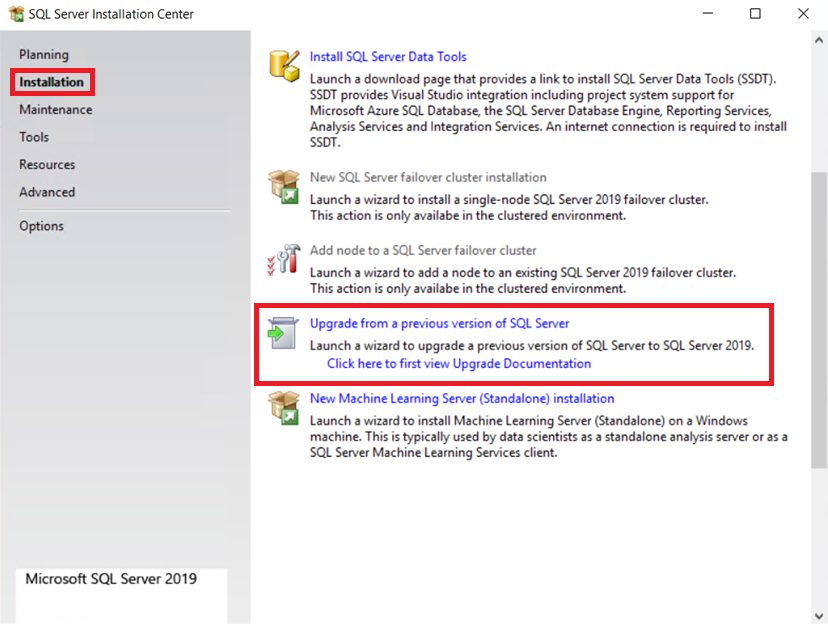Az SQL Server verziójának helyben történő módosítása – Azure-beli virtuális gépeken futó SQL Server
A következőre vonatkozik:SQL Server azure-beli virtuális gépen
Ez a cikk bemutatja, hogyan módosíthatja a Microsoft SQL Server verzióját windowsos virtuális gépen (VM) a Microsoft Azure-ban.
Verziófrissítés tervezése
Az SQL Server verziójának frissítése előtt vegye figyelembe az alábbi előfeltételeket:
Döntse el, hogy az SQL Server melyik verziójára szeretne frissíteni:
Javasoljuk, hogy ellenőrizze a módosított verzió kompatibilitási tanúsítványát , hogy az adatbázis-kompatibilitási módok használatával minimalizálhassa a frissítés hatását.
A sikeres eredmény biztosításához tekintse át az alábbi cikkeket:
Előfeltételek
Az SQL Server helyszíni frissítéséhez a következőkre van szükség:
- SQL Server telepítési adathordozó. A Frissítési garanciával rendelkező ügyfelek a Mennyiségilicenc-szolgáltatási központból szerezhetik be a telepítési adathordozót. Azok az ügyfelek, akik nem rendelkeznek szoftvergaranciával, üzembe helyezhetnek egy Azure Marketplace SQL Server virtuálisgép-lemezképet az SQL Server kívánt verziójával, majd átmásolhatják a telepítő adathordozót (amely általában az adott helyen található
C:\SQLServerFull) a cél SQL Server virtuális gépre. - A verziófrissítéseknek a támogatási frissítési útvonalakat kell követnie.
Az SQL-verzió frissítése
Figyelmeztetés
Az SQL Server verziójának frissítése az SQL Server szolgáltatását az összes társított szolgáltatáson kívül újraindítja, például az Analysis Services és az R Services szolgáltatáson kívül.
Az SQL Server verziójának frissítéséhez szerezze be az SQL Server telepítő adathordozóját a későbbi verzióhoz, amely támogatja az SQL Server frissítési útvonalát , és hajtsa végre a következő lépéseket:
A folyamat megkezdése előtt biztonsági másolatot készít az adatbázisokról, beleértve a rendszert (kivéve
tempdb) és a felhasználói adatbázisokat. Ezenkívül alkalmazáskonzisztens, virtuálisgép-szintű biztonsági másolatot is készíthet az Azure Backup Servicesszel.Indítsa el a Setup.exe fájlt az SQL Server telepítési adathordozójáról.
Az SQL Server telepítővarázslója elindítja az SQL Server Telepítési központját. Az SQL Server meglévő példányának frissítéséhez válassza a navigációs panelEn a Telepítés lehetőséget, majd válassza a Frissítés lehetőséget az SQL Server egy korábbi verziójáról.
A Termékkulcs lapon válassza ki azt a lehetőséget, amely jelzi, hogy az SQL Server ingyenes kiadására frissít, vagy rendelkezik a termék egy éles verziójához tartozó PID-kulccsal. További információ: Kiadások és az SQL Server 2019 (15.x) támogatott funkciói és Támogatott verzió- és kiadásfrissítések (SQL Server 2016).
Válassza a Tovább elemet, amíg el nem ér a Frissítésre kész oldalra, majd válassza a Frissítés lehetőséget. Előfordulhat, hogy a telepítési ablak néhány percig nem válaszol, amíg a módosítás életbe lép. A Teljes lap megerősíti, hogy a frissítés befejeződött. A frissítés részletes lépéseihez tekintse meg a teljes eljárást.
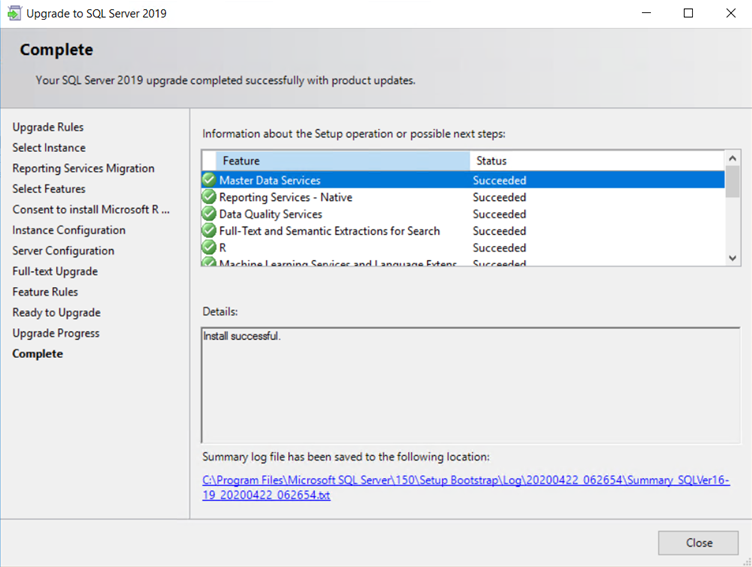
Ha az SQL Server kiadást a verzió módosítása mellett módosította, frissítse a kiadást is, és az SQL-alapú virtuálisgép-példány módosításához tekintse meg a Portál verzió és kiadás ellenőrzése szakaszát.
Váltás az SQL Server régebbi verziójára
Az SQL Server verziójának leminősítéséhez teljesen el kell távolítania az SQL Servert, és újra kell telepítenie a kívánt verzióval. Ez hasonló az SQL Server friss telepítéséhez, mert a korábbi adatbázist nem lehet visszaállítani egy későbbi verzióról az újonnan telepített korábbi verzióra. Az adatbázisokat az alapoktól újra létre kell hozni. Ha az SQL Server kiadását is módosította a frissítés során, módosítsa az új kiadás értékére az SQL Servert futtató virtuális gép Kiadás tulajdonságát az Azure Portalon. Ezzel frissíti a virtuális géphez kapcsolódó metaadatokat és számlázást is.
Figyelmeztetés
Az SQL Server helyszíni régebbi verzióra való váltása nem támogatott.
Az SQL Server régebbi verziójára való váltáshoz az alábbi lépéseket kell elvégeznie:
Biztonsági másolatot készít az összes adatbázisról, beleértve a rendszer (kivéve
tempdb) és a felhasználói adatbázisok biztonsági mentését.Exportálja az összes szükséges kiszolgálószintű objektumot (például kiszolgálói eseményindítókat, szerepköröket, bejelentkezéseket, csatolt kiszolgálókat, feladatokat, hitelesítő adatokat és tanúsítványokat).
Ha nem rendelkezik szkriptekkel a felhasználói adatbázisok korábbi verzióban való újbóli létrehozásához, minden objektumot ki kell szkriptelnie, és az összes adatot exportálnia kell BCP.exe, SSIS vagy DACPAC használatával.
Győződjön meg arról, hogy a megfelelő beállításokat választja ki, amikor olyan elemeket szkriptel, mint a célverzió, a függő objektumok és a speciális beállítások.
Teljesen távolítsa el az SQL Servert és a kapcsolódó szolgáltatásokat.
Indítsa újra a virtuális gépet.
Telepítse az SQL Servert a program kívánt verziójához tartozó adathordozó használatával.
Telepítse a legújabb szervizcsomagokat és összegző frissítéseket.
Importálja az összes szükséges kiszolgálószintű objektumot (amelyeket a 3. lépés exportált).
Hozza létre újra az összes szükséges felhasználói adatbázist az alapoktól (a 4. lépésben létrehozott szkriptek vagy fájlok használatával).
Ellenőrizze a verziót és kiadást a portálon.
Miután módosította az SQL Server verzióját, regisztrálja ismét az SQL Servert futtató virtuális gépet az SQL IaaS-ügynök bővítménnyel, hogy megtekinthesse az SQL Server verzióját az Azure Portalon. A felsorolt verziószámnak most már az SQL Server újonnan frissített verzióját és kiadását kell tükröznie.
Megjegyzések
- Javasoljuk, hogy a frissítés befejezése után kezdeményezz biztonsági mentéseket/frissítési statisztikákat/újraépítési indexeket/konzisztenciát. Az egyes adatbázis-kompatibilitási szinteket is ellenőrizheti, hogy azok tükrözik-e a kívánt szintet.
- Miután frissítette az SQL Servert a virtuális gépen, győződjön meg arról, hogy az SQL Server Edition tulajdonsága az Azure Portalon megegyezik a számlázáshoz telepített kiadási számmal.
- A kiadás módosításának lehetősége az SQL IaaS Agent bővítmény egyik funkciója. Az Azure Marketplace-rendszerkép Azure Portalon való üzembe helyezése automatikusan regisztrál egy SQL Server virtuális gépet a bővítménysel. Az SQL Servert öntelepítő ügyfeleknek azonban manuálisan kell regisztrálniuk az SQL Server virtuális gépüket.
- Ha elveti az SQL Server virtuálisgép-erőforrást, a rendszerkép kódolt kiadási beállítása visszaáll.
Kapcsolódó tartalom
Visszajelzés
Hamarosan elérhető: 2024-ben fokozatosan kivezetjük a GitHub-problémákat a tartalom visszajelzési mechanizmusaként, és lecseréljük egy új visszajelzési rendszerre. További információ: https://aka.ms/ContentUserFeedback.
Visszajelzés küldése és megtekintése a következőhöz: